パーマリンクを変更しようと思ったら、編集出来る画面に変わらなくて困りました。
あれ?入力出来ないよ?なんで?どうしたらいいの~??と、戸惑ったのですが【下書き保存】をしていなかったという事が原因でした。
私が初心者すぎて分かっていなかっただけなのですが、同じ様な初心者さんへと自分の備忘録として、その詳細を残しておきたいと思います。

パーマリンクとは
まず、「パーマリンク」が何かすらきちんと分かっていなかったので、改めて調べてみました。
「Webページの各記事ごとに設定されるURL」の事です
記事を作成すると、初期設定のままであれば「https://ドメイン名/投稿日/投稿名」という形で自動的にURLが設定されます。
「投稿日」が入っていると、後で記事の修正をした場合に投稿日も変わるので、パーマリンクも変更となり、アクセスできなくなったりしてしまう為良くないという事なので、私は「https://ドメイン名/投稿名」でURLが作られる設定へと変更しました。↓
パーマリンク設定
〈パーマリンク設定の変更の仕方〉
①WordPressの管理画面から【設定】→【パーマリンク】をクリックします
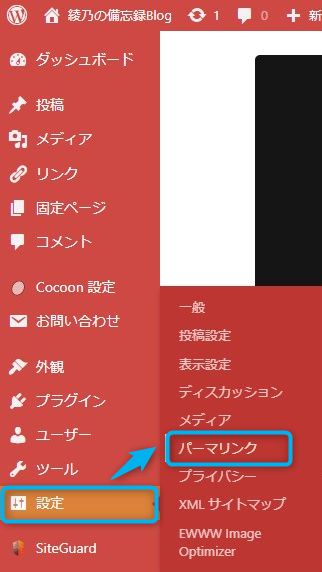
②パーマリンク設定の中から【投稿名】にチェックを入れます
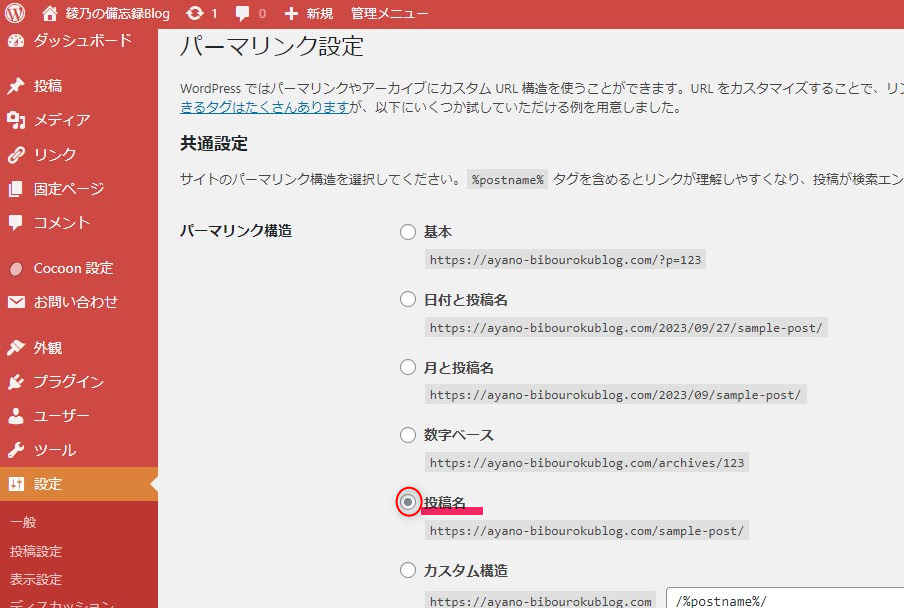
③【変更を保存】をクリックします
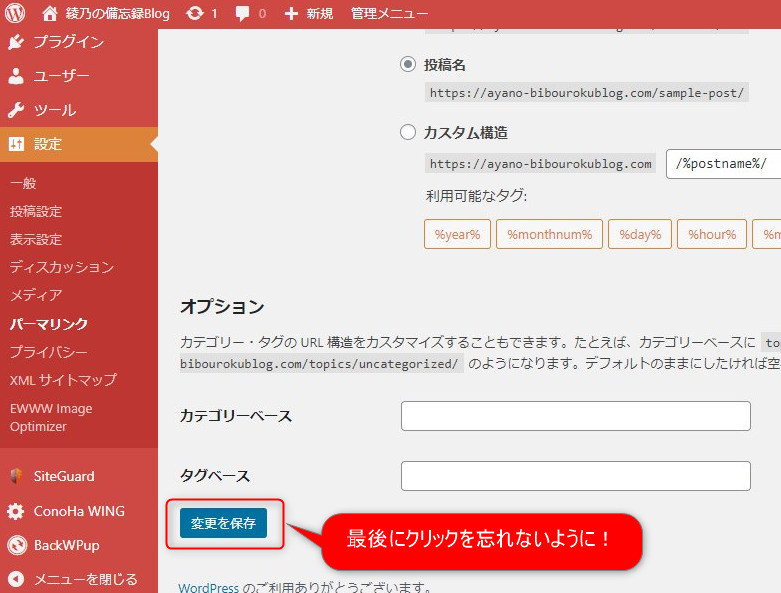
これで設定できました。
Googleでは、意味が分かるURLを設定することを推奨しています。
*サイトのURL構造はできる限りシンプルにします
*論理的かつ人間が理解できる方法でURLを構成できるよう、コンテンツを分類します
*可能な場合は、長いIDではなく意味のある単語をURLに使用します
Googleより引用
パーマリンクの変更手順
WordPressの設定から、「https://ドメイン名/投稿名」でURLが作られる設定へと変更が出来たので、パーマリンクの変更をしていきます。
①記事を作成する画面で、記事タイトルを入力します。
②画面右側・サイドバーの「ブロック」タブが選択された状態になっている場合は、「投稿」の文字をクリックして「投稿」タブを出します。
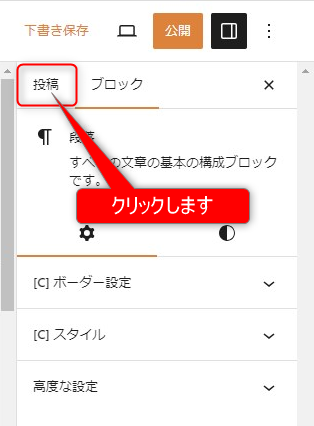
(投稿タブに変わりました↓)

「https://ドメイン名/?p=数字」という形で自動的にURLが設定されています。
このままでは意味が分からないURLになってしまうので、「?p=数字」の部分を変更します。
(URL部分を変更したいのですが、このままだとクリックしても編集できる状態になりません)
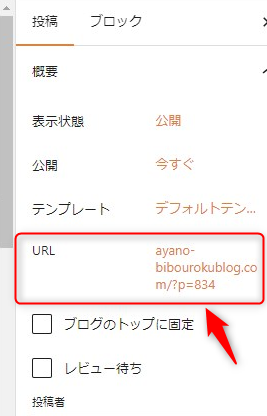
③【下書き保存】ボタンを押します

④↓赤枠部分をクリックすると、水色枠が開き、URLを変更出来る状態になります
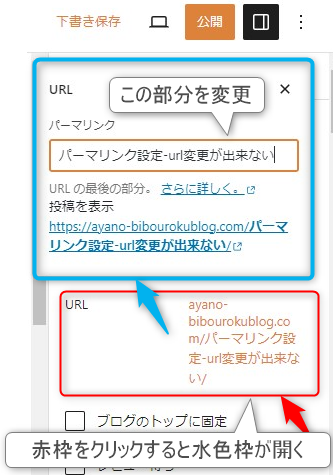
【下書き保存】をすると、URLを変更出来るようになります
⑤URLの日本語部分を変更します。
(back spaceキーを押すと、日本語部分を消す事が出来るので、消した後に任意の英数字の文字列を入力します。)
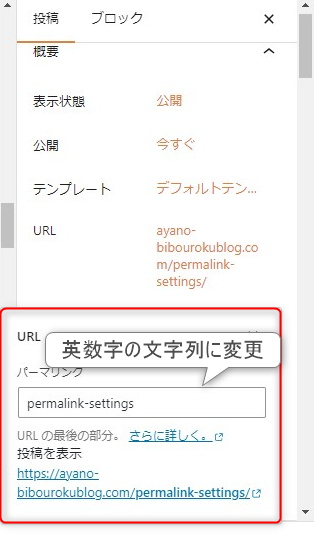
*日本語部分を英単語に直して入力すると分かりやすいURLになります。
英単語が分からない場合は【Google翻訳】を利用すると、日本語を入力すると英単語に変換してくれるので、とても便利ですよ。
*変更後は、もう一度下書き保存をする事を忘れずに!
結論(まとめ)
パーマリンクのURLは、一度【下書き保存】をしないと変更できません
たったこれだけの事だったんですけどね。
自分がつまづいた、この場合だけを抜粋して詳細を書きましたが、パーマリンクが変更出来ない時は「クイック編集からスラッグを変更したら、URLが変わってしまう」「パーマリンクを変更しようとすると、エラーになってしまう」など、他の場合もある様です。
パーマリンク設定については、検索すればたくさん詳細を解説して下さっているので、まずは最初にきちんと学ぶ事が大切だと思いました。
にほんブログ村


